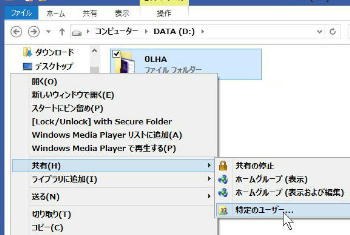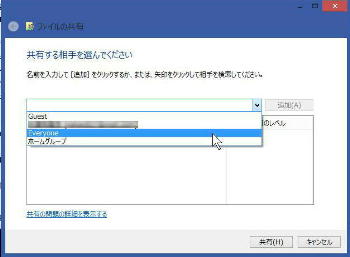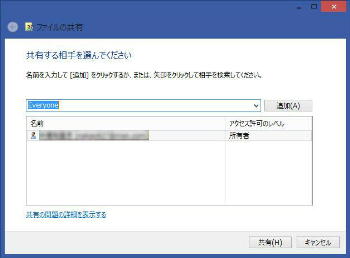先ず、LAN内で共有フォルダーを新たに
作成するか、既存フォルダーを指定する
かを決め、エクスプローラで表示します。
● ネットワーク共有フォルダーをつくる/共有ウィザード 1/2
「共有ウィザード」 が起動します。
「ファイルの共有」 画面の、
「共有する相手を選んでください」
になります。
ユーザー名入力欄に、Everyone が
表示されたら「追加」ボタンを押します。
現在登録中のユーザーが一覧表示され
るので、共有を行うユーザーを選びます。
ここでは全てのユーザーがアクセス出来
るよう設定してみましょう。
(次のページへ続く)
左図は、フォルダー「0LHA」の例です。
フォルダーを共有することにします。
このフォルダーの右クリックメニューから
共有 → 特定のユーザー
の順で選んでください。
ユーザー名入力欄の、▼を押して、
Everyone (すべてのユーザー)
を選んでください。
↑「オン/オフ」 切替え。
共有がオフ (パブリックネットワーク)
になっている場合は、共有フォルダー
にアクセス出来ません。
《 Windows 8.1 画面での説明 》
「追加」が成功すると、下の「名前」欄
に追加表示されます。
では、次頁で結果を見てみましょう。